Włącz przekierowanie portów dla Arris TG1652S
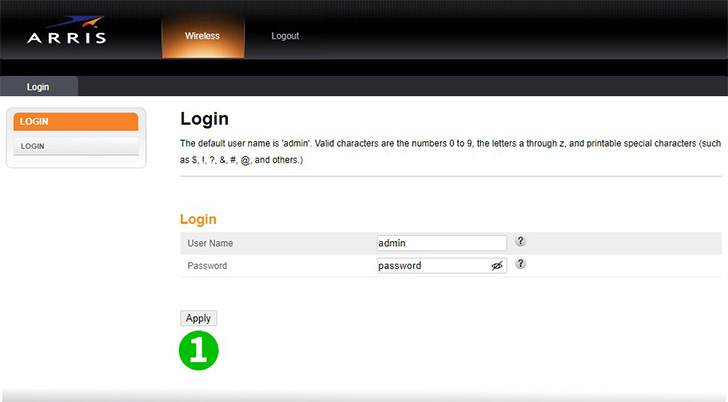
1 Zaloguj się do routera za pomocą swojej nazwy użytkownika i hasła (domyślny adres IP: 192.168.0.1, nazwa użytkownika: admin, hasło: password)
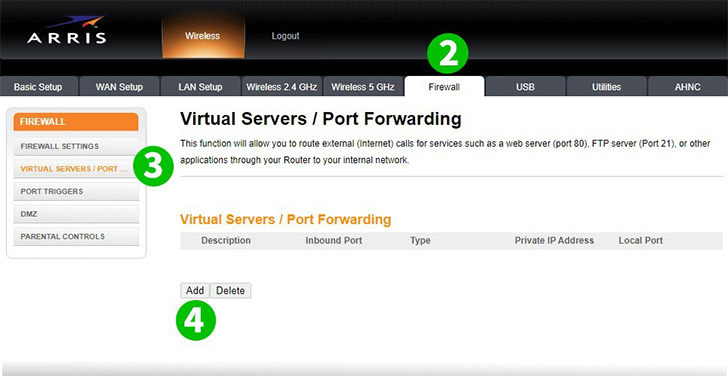
2 Kliknij „Firewall”
3 Kliknij „VIRTUAL SERVERS / PORT FORWARDING”
4 Kliknij „Dodaj”
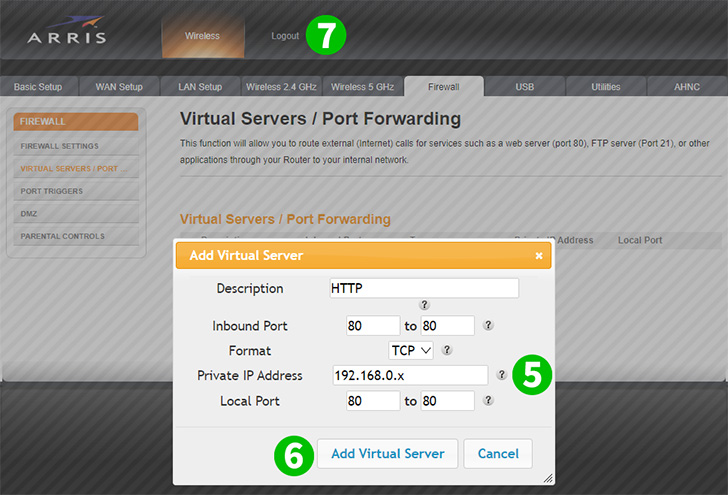
5 Wpisz opis
Wpisz port: „ 80 ”
Wybierz format: „ TCP ”
Wprowadź lokalny adres IP komputera (IPv4)
Wprowadź ponownie port: „ 80 ”
6 Kliknij „Dodaj serwer wirtualny”
7 Kliknij „Wyloguj się”
Przekierowanie portów jest teraz skonfigurowane dla twojego komputera!
Włącz przekierowanie portów dla Arris TG1652S
Instrukcje dotyczące aktywacji przekierowania portów dla Arris TG1652S